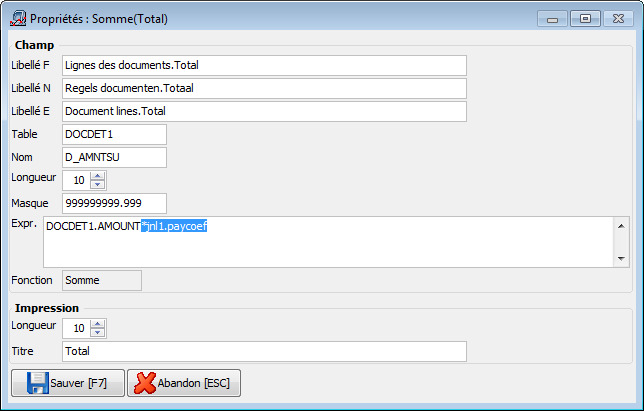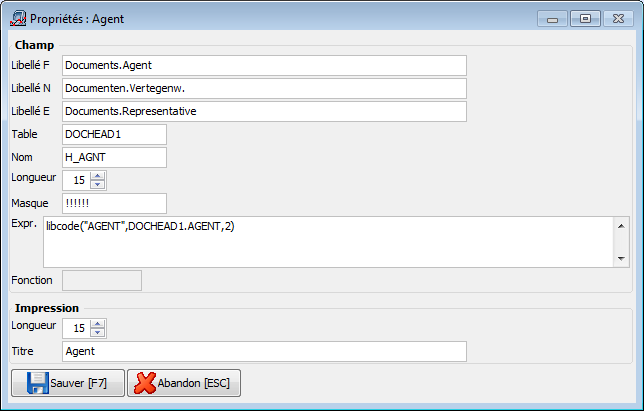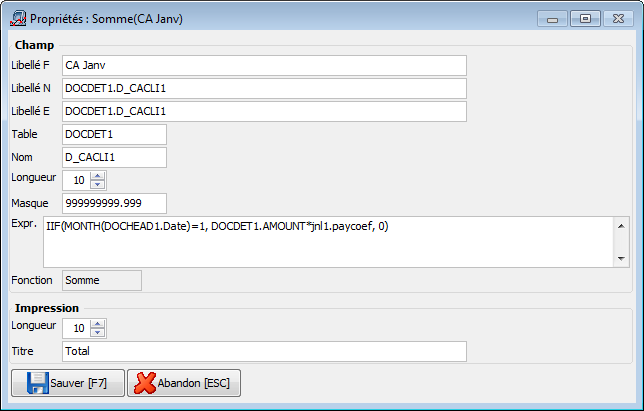Sur cette page:
Calcul tenant compte du signe d'un montant
Notre CA par représentant sera correct tant que nous n'y incluons que les factures, mais le CA doit également tenir comptes des notes de crédit. Pour que les montants des notes de crédit soient déduits et non additionnés, insérez l'expression suivante dans les propriétés du champ :
DOCDET1.AMOUNT*jnl1.paycoef
Calcul tenant compte du signe d'un mouvement de stock
Vous avez fait un rapport avec les quantités de notes d'envoi (sorties de stock) et de livraisons fournisseurs (entrées de stock). Pour que le rapport n'additionne pas les deux, mais tienne compte du signe du mouvement (entrée = +) et sortie (=-), il faut inclure l'expression suivante dans les propriétés du champ :
DOCDET1.AMOUNT*jnl1.stockcoef
Imprimer le libellé d'une donnée
Changez dans les propriétés du champ (à droit), l'expression comme suit :
Le nom de l'agent au lieu de son code
A noter qu'il faut également augmenter la taille.libcode("AGENT",DOCHEAD1.AGENT,2)
Le libéllé du code analytique au lieu du code
gocache.AnacodeGetFieldValue("A", "1", ART1.ANA1, "", "NAME1", "")
Calcul du CA par mois
Si on calcule le montant total, il sera calculé sur les dates choisies ou sur toutes les dates si on ne sélectionne pas de dates,. Si on veut des colonnes juxtaposées avec le montant mois par mois, il faut ajouter un champ pour chaque mois en adaptant l'expression comme suit :
IIF(MONTH(DOCHEAD1.Date)=1, DOCDET1.AMOUNT*jnl1.paycoef, 0)
Calcul tenant compte d'une donnée fournie par l'utilisateur
L'étape 4 de la création d'un rapport permet de définir des filtres sur les champs. La valeur de ces champs peut alors être choisie par l'utilisateur avant la génération du rapport.
Par exemple, le rapport doit se baser uniquement sur les documents d'une année choisie par l'utilisateur. Le Nom donné à ce critère doit être en majuscule: D_YEAR
Pour récupérer la valeur choisie par l'utilisateur, l'expression (Expr.) de la propriété dans l'étape 1 doit contenir le symbole % suivi du nom (en majuscule) du critère défini à l'étape 4: %D_YEAR
Personnaliser les champs proposés
Au lieu de changer à chaque fois que vous en avez besoin, l'expression d'un champ via les propriétés, vous pouvez également créer des nouveaux champs qui resteront disponibles (dans la colonne de gauche) pour tous les rapports futurs.
Pour créer un nouveau champ dans le choix des champs à imprimer :
- Positionnez le curseur sur un champ analogue
Par exemple, sur un champ numérique, si le champ à créer est un champ numérique, sur un champ de la table des articles, si le champ à créer renvoie à la même table), etc.
- Cliquez sur Nouveau.
- Attribuez un Libellé au nouveau champ : c'est ce libellé qui apparaîtra par la suite dans la colonne de gauche.
- Laissez le logiciel attribuer un Nom au champ.
- Adaptez éventuellement la Longueur.
- Mettez l'expression adéquate.
- Dans le colonne de gauche, le nouveau champ s'est ajouté et sera disponible à toutes les étapes de l'assistant.
Ceci permet également de personnaliser les libellés des filtres. Si vous avez créés des nouveaux champs pour les filtres les plus courants, ces libellés personnalisés s'affichent dans l'écran des filtres après l'exécution du rapport et aussi lors de l'impression.